投稿された動画の一覧はこちらです。コンペは終了していますsu。
投稿動画は情報理工学の学生らしい作品を期待しています。一応、基礎プロI・IIや卒論などの授業で作成したプログラムの動作画面や説明動画を想定しています。この範疇でなくても結構です。動画作成で何か機材が必要であれば、こちらで準備することも可能です。必要な機材とその理由などをi-compe@cc.kyoto-su.acまで連絡してください。投稿期間は9月4日までです。秋学期の初頭に作品が一覧できるサイトを公開し、一人一票を投票できるようにします。基本的には獲得投票数でコンペする予定です。フライヤーのpdfはこちら。
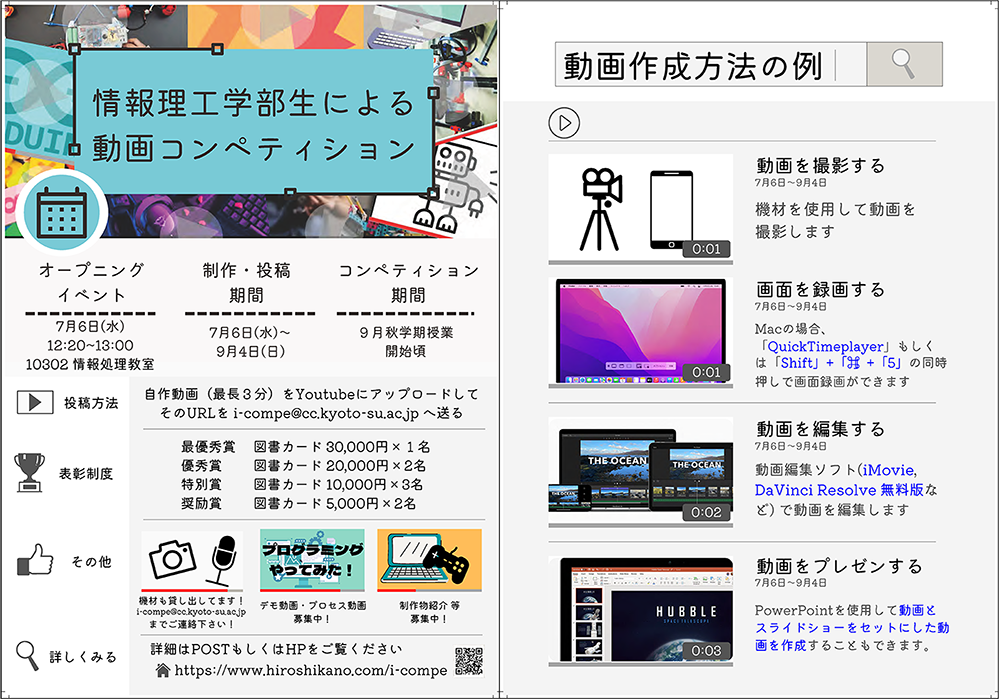
- 動画を撮影するなら、スマホかデジタルカメラを使います。YouTubeにアップロードできる動画ファイルのフォーマットにはいくつかありますが、MP4で保存するのが良いです。スマホから、直接、YouTubeにアップロードすることもできますが、一旦、MacBookに転送し、編集を加えてからアップロードすることをお薦めします。iPhoneからMacへの動画ファイル転送はAirDropを使うと簡単です。Androidでも似たようなことができると思います。写真や動画を保存するクラウド(icloud、google drive、dropbox、google フォトなどがあります)を利用しても良いです。
- MacBookでアプリを動作させた時の画面を動画として記録するには、QuickTime Playerを起動して「ファイルプルダウンメニューから新規画面収録」起動するか、「Shift」+「⌘」+「5」の同時押しで、スクリーンショットのツールバーが表示されます。ツールの中から適当なボタンをクリックして収録します。具体的な手順はこちら。
- 動画編集ソフトを使って、動画を切り貼りしたり、楽曲や効果音を入れたり、テロップを入れたりします。代表的ソフトはAdobe Premier Proですが、有償です。MacBookにプリインストールされているiMovieは初心者用の使いやすい動画編集ソフトです。DaVince Resolveの無償版は、無料で使えるものの中で評判が高いです。これらの情報はWebにたくさんありますので、自分で勉強してください。
- もっと複雑な動画を作りたいのであれば、PowerPointでプレゼン資料を作り、そのプレゼンテーションを動画ファイルとして保存することができます。その方法はこちらです。
楽曲の著作権処理
動画にBGMがないと、何か、物足りない感じになります。楽曲のmp3ファイルなどの音源を準備すれば、それをiMovieに取り込んでBGMとして使うことは簡単です。音源ファイルは、著作権フリーの音源を提供しているサイトからダウンロードするのが簡単です。また、邦楽であれば、そのほとんどの著作権管理をJASRACが行なっており、YouTubeはJASRACと包括的な利用許諾契約を結んでいるので、自分の動画内であれば自由に使うことができます。ただし、PCを使って、誰かの楽曲をYoutubeやiTunesで再生させ、そのPC内のオーディオ信号を直接ファイルとして保存することは、通常、できません。スピーカーの音声をマイクで拾って録音するなど、面倒な手順が必要です。
iMovieを使った動画編集
今回のコンペの準備として、iMovieを初めて使い、簡単な編集であればできるようになりましたが、動画編集ソフトは、使い慣れるのに少し時間がかかります。まず、素材となる動画、静止画、楽曲を準備し、それらをiMovieにメディアとして取り込みます。動画、静止画、楽曲を適当にタイムラインに並べ、トランジションとテロップを入れ、ファイルに書き出す、という手順になります。ファイルへの書き出しは、プルダウンメニューの「ファイル」から「共有」->「ファイル…」と選んで行きます。iMovieの細かい操作は、YouTubeの解説ビデオや解説のWebサイトで勉強します。少し困ったことは、画面の縦横比を自由に設定できないことです。今でも、どうすれば、良いのかよくわかっていません。この程度の知識ですが、3分程度のビデオであれば、問題なく作成できます。
基礎プロIの最終課題を動画にしてみた
1年生の最初のプログラミングの授業で作成する自由課題から、私が2つ選んで、動画にしてみました。この程度であれば、慣れれば、あっという間にできます。ご参考まで。